아래 심볼만들기 포스팅에서 하나의 부품의 심볼을 여러개로 만들수 있는 옵션이 있다.
이를 Heterogeneous 라고 부르는데 만드는 방법은 아래 참고
https://ansan-survivor.tistory.com/127
[CAPTURE] OrCAD Capture Symbol(심볼) 만들기 및 옵션
https://resources.orcad.com/all-videos/orcad-symbol-editor OrCAD Symbol Editor In the Enhanced Symbol Editor, there's no need to leave symbol creation environment to perform any edits/ changes. Ef..
ansan-survivor.tistory.com
그러나 나중에 Annotate를 실행할 때 꼬이는 경우가 있다.
OrCad Capture의 Annotate는 왼쪽->오른쪽, 상단->하단으로 하도록 default 설정되어있다. (물론 바꿀 수 있다)
하지만 회로도를 그릴때 위 사항을 고려해서 하는것은 번거로움으로 PartGroup을 지정해주면 편하다.
만약 PartGroup설정을 안하면 Annotate 후 아래와 같은일이 벌어진다.
아래 파트 LM2902는 A,B,C,D 까지 있지만, C까지만 쓰고 D는 사용하지 않았다.


또한 위와 같은 이유로 ERROR(ORCAP-1376): Cannot package part ~~ 에러에 직면한다.
위와 같은일을 방지하기위해 아래와 같이 한다.
1. Ctrl누른채 동일 파트를 복수선택 - 마우스우클릭 - Edit Properties

2. New Properties - "PartGroup" 속성을 추가

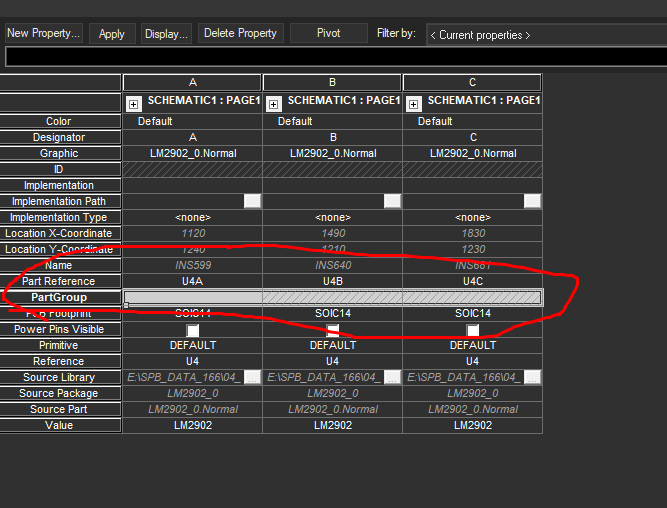
3. 같은 심볼끼리는 동일한 이름을 넣는다.

4. 마찬가지로 다른 파트도 똑같이 적용하고 PartGroup에는 다른 이름을 넣는다.


5. Annotate 시 Addtionally From INI에 {PartGroup} 값을 추가 한다.

(결과) 서로 지정한 PartGroup에서만 Annotate가 된다.

하지만 분명 A,B,C 순으로 했지만
U4의 경우 C->A->B 으로 바뀌고
U6의 경우 B->C->A 으로 바뀌었다.
이는 기본 Annotate설정이 왼쪽->오른쪽, 상단->하단 으로 되어있기 때문.
해결 방법은 Symbol의 위치를 바꿔주던가, 추가적으로 Annotate의 방향설정을 변경하는 방법이 있다.
<Symbol의 위치를 바꾸기>

<Annotate의 방향설정을 변경>


위 과정이 귀찮은 경우 TCL코드를 추가해서 좀더 빠르게 가능하다. (아래 포스팅 참고)
https://ansan-survivor.tistory.com/709
[CAPTURE] OrCAD Capture Heterogeneous 심볼 (Multi symbol) Annotate 시 꼬이지 않도록 하기 ( TCL코드 사용하기 )
아래 포스팅에서 {PartGroup} 을 이용해서 Heterogeneous annotate를 꼬이지 않도록 포스팅 했다. https://ansan-survivor.tistory.com/708 [CAPTURE] OrCAD Capture Heterogeneous 심볼 (Multi symbol) Annotate..
ansan-survivor.tistory.com